Êtes-vous un utilisateur de Realme ? C'est un acteur en croissance rapide sur le marché des smartphones. Quoi qu'il en soit, pour protéger vos données contre la perte, vous avez besoin de méthodes pratiques pour sauvegarder et restaurer Realme. Alors, quels moyens pouvez-vous utiliser pour terminer la sauvegarde et la restauration du Realme ? C'est le point du guide d'aujourd'hui. Continuez à lire cet article pour découvrir les solutions sans effort.

Dans un monde en évolution rapide où le temps presse, la simplicité est la clé. Le logiciel de sauvegarde et de restauration Realme - Samsung Backup and Restore, vous permet de sauvegarder toutes les données d'un téléphone Realme sur votre ordinateur en même temps et vous permet de restaurer vos données de sauvegarde sur votre smartphone à tout moment sans écraser les données actuelles. En outre, vous pouvez sélectionner les types de données avant la sauvegarde et la restauration.
- Sauvegardez les données realme sur un ordinateur en 1 clic.
- Restaurez facilement les données de la sauvegarde vers Realme.
- Prend en charge plusieurs types de fichiers, comme des photos, des vidéos, de la musique, des contacts, des applications, des SMS, des journaux d'appels, etc.
- Les connexions USB et Wi-Fi sont prises en charge.
- Fonctionne avec la plupart des appareils Realme, tels que Realme 12x/12/12 Pro/13+/Note 50/C67/V50s/GT5 Pro/GT5/Narzo 60x/11x/11/C51, etc.
- Prise en charge d'Android 4.0 et supérieur, y compris le dernier Android 14 actuellement.
Téléchargez le logiciel de sauvegarde realme.
Étape 1 : Installez le logiciel de sauvegarde Realme sur un PC et choisissez « Sauvegarde et restauration Android ».
Étape 2 : Connectez votre téléphone Realme au PC via USB et activez le débogage USB sur le téléphone mobile. La connexion sera alors établie.

Étape 3 : Cliquez sur « Sauvegarder » et sélectionnez les types de fichiers. Cliquez ensuite sur « Navigateur » pour choisir un dossier dans lequel stocker vos données de sauvegarde, puis cliquez sur « Sauvegarder » pour démarrer le processus. Une fois cela fait, vos données realme seront enregistrées sur votre ordinateur.

Étape 1 : Lancez le logiciel de sauvegarde sur l'ordinateur sur lequel vous avez déjà sauvegardé votre téléphone realme. Connectez ensuite votre appareil Realme au PC.
Étape 2 : Cliquez sur « Restaurer » et choisissez le fichier de sauvegarde que vous souhaitez récupérer.
Étape 3 : Vérifiez les fichiers par catégorie et appuyez sur « Restaurer » pour importer les fichiers du PC vers votre téléphone Realme Android.

Voir plus : Transférer des données de Samsung vers Realme avec un didacticiel sans tracas
Exploitant la puissance de la technologie cloud, realme s'intègre parfaitement à Google Backup pour offrir aux utilisateurs une méthode pratique et fiable de sauvegarde et de restauration de leurs données, notamment les contacts, les calendriers, les données d'applications, etc.
Étape 1 : Déverrouillez votre téléphone realme et accédez à Paramètres .
Étape 2 : Choisissez « Paramètres système » > « Sauvegarder et réinitialiser », et activez « Sauvegarder mes données ».
Étape 3 : Cliquez sur « Sauvegarder les comptes » pour sélectionner ou ajouter votre compte Google. Une fois cela fait, les données de votre téléphone seront sauvegardées sur votre compte Google.
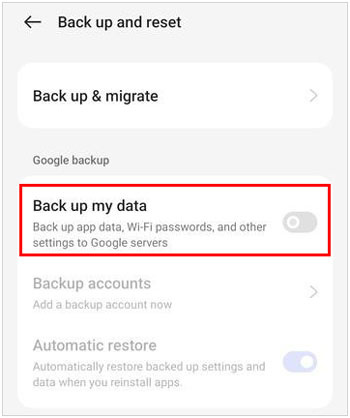
Étape 1 : Accédez aux paramètres sur realme et recherchez « Sauvegarder et réinitialiser » > « Effacer toutes les données (réinitialisation d'usine) » > « Effacer toutes les données ». Cliquez ensuite sur « Effacer les données » pour réinitialiser votre téléphone realme.
Étape 2 : Après cela, configurez votre appareil Realme. Sélectionnez une langue et acceptez les conditions de services. Connectez ensuite votre téléphone à un réseau, puis connectez-vous à votre compte Google sur lequel vous avez sauvegardé vos données.
Étape 3 : Choisissez un fichier de sauvegarde et cochez le contenu souhaité. Ensuite, appuyez sur « Restaurer » pour récupérer les données de sauvegarde sur votre téléphone Realme.

Lisez aussi : 10 applications de sauvegarde Android fonctionnelles pour vos besoins de sauvegarde et de restauration
Pour les utilisateurs qui préfèrent une solution cloud native adaptée spécifiquement aux appareils Realme, Heytap Cloud propose un service complet de sauvegarde et de restauration conçu pour répondre à vos besoins. Avec Heytap Cloud, vous pouvez stocker en toute sécurité vos photos, vidéos, documents et données d'application, garantissant que vos informations sont toujours accessibles quand vous en avez besoin.
Étape 1 : Accédez à Paramètres sur realme et cliquez sur « Compte Heytap ».
Étape 2 : Choisissez « Service Cloud » > « Sauvegarde Cloud » et activez « Sauvegarde automatique ».
Étape 3 : Ensuite, vos données sur realme seront enregistrées sur Heytap Cloud.
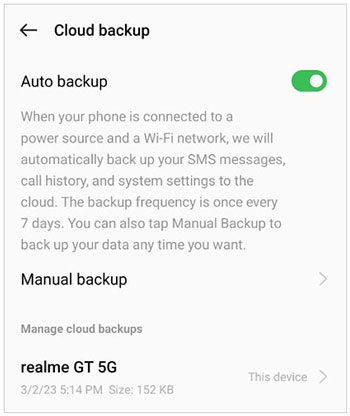
Voir plus : Allez-vous restaurer la sauvegarde WhatsApp de Google Drive sur votre téléphone Android ? Suivez cet article pour vous faciliter la tâche.
Étape 1 : Ouvrez l'application Paramètres sur realme et appuyez sur « Compte Heytap ».
Étape 2 : Cliquez sur « Service Cloud » > « Sauvegarde Cloud ».
Étape 3 : Choisissez votre fichier de sauvegarde en bas et restaurez les données de sauvegarde du cloud sur votre smartphone realme.
En plus des solutions basées sur le cloud, Realme offre également la possibilité de sauvegarder et de restaurer vos données localement, offrant ainsi une couche supplémentaire de sécurité des données. En créant une sauvegarde locale de votre appareil Realme, vous pouvez stocker vos données directement sur votre appareil ou sur un périphérique de stockage externe, garantissant ainsi que vos informations restent accessibles même sans connexion Internet.
Étape 1 : Lancez l'application Paramètres sur votre appareil realme, puis recherchez et cliquez sur « Paramètres supplémentaires » > « Sauvegarder et réinitialiser » > « Sauvegarder et restaurer ».
Étape 2 : Choisissez « Sauvegarde locale » et appuyez sur l'icône « Nouvelle sauvegarde » en bas.
Étape 3 : Sélectionnez les données que vous envisagez de sauvegarder et cliquez sur « Démarrer ».
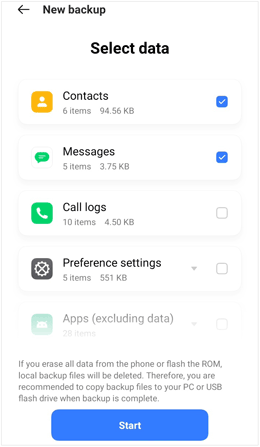
Étape 1 : Ouvrez Paramètres sur realme et appuyez sur « Paramètres supplémentaires » > « Sauvegarder et réinitialiser » > « Sauvegarder et restaurer » > « Sauvegarde locale ».
Étape 2 : Sélectionnez le fichier de sauvegarde que vous souhaitez restaurer et vérifiez le contenu souhaité.
Étape 3 : Appuyez sur « Démarrer » pour restaurer vos données du fichier de sauvegarde local sur votre appareil Realme.
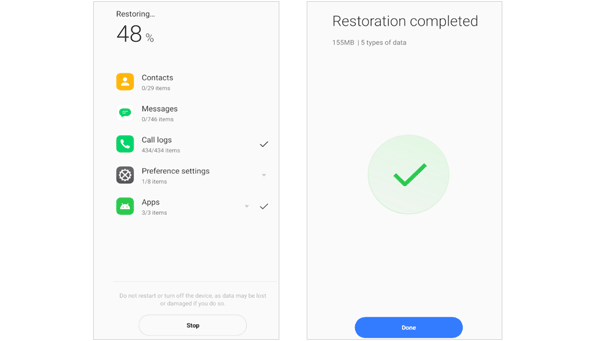
En savoir plus : Avec ce guide, vous pouvez accéder rapidement au stockage interne d'Android et gérer vos données.
Comment sauvegarder toutes mes photos realme ? L'un des moyens les plus simples consiste à utiliser Google Photos, une application pour photos et vidéos. Ainsi, vous pouvez sauvegarder et restaurer vos photos Realme avec Google Photos sans fil. Cependant, cela nécessite suffisamment d'espace de stockage cloud sur votre compte Google.
Étape 1 : Téléchargez et installez Google Photos sur votre téléphone realme, puis ouvrez-le et connectez-vous avec votre compte Google.
Étape 2 : Cliquez sur « Activer la sauvegarde » et définissez la qualité de sauvegarde de vos photos.
Étape 3 : Après avoir configuré l'application, elle commencera à sauvegarder vos photos Realme.
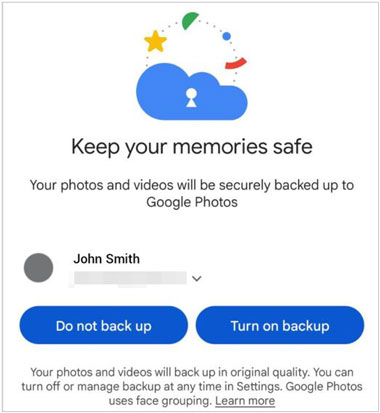
Étape 1 : Pour restaurer vos photos sur votre téléphone realme, veuillez lancer l'application Google Photos.
Étape 2 : Assurez-vous que le compte auquel vous vous connectez est correct.
Étape 3 : Sélectionnez les images dont vous avez besoin et téléchargez-les directement sur votre smartphone realme.

Q1 : Puis-je planifier des sauvegardes automatiques sur mon appareil Realme ?
Non, tu ne peux pas. Les fonctionnalités de sauvegarde intégrées de Realme n'offrent actuellement pas de planification automatique, vous ne pouvez donc pas planifier une sauvegarde automatique sur votre téléphone Realme.
Q2 : Puis-je restaurer sélectivement les données à partir d’une sauvegarde ?
Selon la méthode de sauvegarde que vous avez utilisée, vous pourrez peut-être restaurer de manière sélective des types de données spécifiques. Par exemple, lorsque vous utilisez le logiciel de sauvegarde en 1 clic dans la partie 1, vous pouvez choisir les types de données à restaurer directement.
Q3 : Puis-je accéder aux sauvegardes de mon appareil Realme à partir d'autres appareils ?
Si vous sauvegardez votre appareil realme sur un service cloud comme Google Drive, vous pouvez généralement accéder à vos sauvegardes à partir d'autres appareils en vous connectant au même compte Google ou à votre compte realme utilisé pour la sauvegarde. De plus, si vous sauvegardez vos données sur votre ordinateur, vous pouvez facilement accéder à votre sauvegarde sur le PC.
Avec ces méthodes fiables à votre disposition, sauvegarder et restaurer les données sur votre appareil Realme n'a jamais été aussi simple. Si vous préférez la simplicité d'une sauvegarde en un clic, vous pouvez choisir Samsung Backup and Restore. Ce logiciel peut sauvegarder et restaurer en douceur votre téléphone Realme sur votre ordinateur. En outre, la sauvegarde locale Realme, la sauvegarde cloud Heytap, etc. sont pratiques à utiliser.
Articles Liés
Archiver des messages texte sur Android : un guide ultime avec 4 méthodes
Partage à proximité entre Android et Windows : partagez facilement des éléments sous Windows
Comment recevoir des messages Android sur Mac [Maîtriser la communication textuelle multi-appareils]
Résolvez efficacement les photos Google qui ne sauvegardent pas avec 11 solutions
Guide en 2024 : Restaurer WhatsApp à partir d'une sauvegarde locale en toute simplicité
Copyright © samsung-messages-backup.com Tous droits réservés.